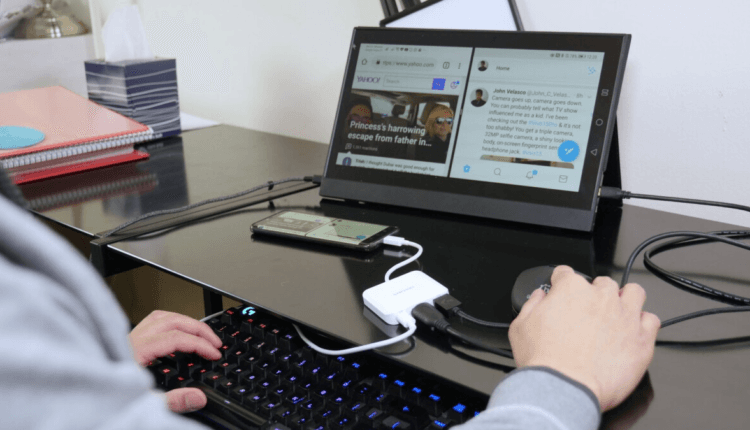3 طرق لأجل تحويل الموبايل إلى كمبيوتر – بيئة سطح المكتب
الهواتف الذكية اليوم قوية بشكل لا يصدق. من الرد على رسائل البريد الإلكتروني، إلى التحقق من إشعاراتك اليومية على وسائل التواصل الاجتماعي، ومشاركة الصور الشخصية مع أصدقائك، يمكن للهواتف الذكية القيام بمجموعة من الأشياء التي لا يمكن تخيلها كما يمكنك تحويل الموبايل إلى كمبيوتر والإستفادة من مزيد من الإمكانات.
إنها أجهزة تناسب جيوبنا بشكل مريح، لكن لا تدع أحجامها الصغيرة والمضغوطة تخدعك لأن بإمكانها القيام بالعديد من الأشياء التي توفرها لنا أجهزة الكمبيوتر المحمولة والمكتبية اليومية.
تحويل الموبايل إلى كمبيوتر
بكل بساطة، لدينا جميعًا أجهزة حوسبة محمولة في متناول أيدينا – قادرة على مساعدتنا في البقاء منتجين وإنجاز العمل! بقدر ما يتمتعون بقوة لا تصدق، لا يزال من الممكن أن تكون الإنتاجية محدودة في بعض الأحيان بسبب أحجامهم الضئيلة. ومع ذلك، يمكن لبعض الهواتف الذكية أن تتحول إلى أجهزة كمبيوتر مكتبي متعددة الاستخدامات من نوع ما بمساعدة بعض الملحقات الإضافية. من أجل تحقيق ذلك، سوف نتعمق في كيفية تحقيق هذا الاحتمال باستخدام هاتفك الذكي، بافتراض أنه لا يزال عمره بضع سنوات على الأكثر.
يتطلب تحويل الهاتف الذكي إلى كمبيوتر مكتبي بشكل طبيعي المكونات الرئيسية التالية أدناه لتقليد التجربة، والتي سنتناولها بالتفصيل أدناه.
- شاشة خارجية
- ماوس
- لوحة المفاتيح
توصيل هاتفك الذكي بشاشة (الطريقة الأسهل والأكثر شهرة)
نظرًا لأن الهاتف الذكي يعمل بمثابة العقل المدبر وراء الكواليس، فإن المكونات المذكورة أعلاه تساعد في الوصول إلى تجربة الكمبيوتر المكتبي الأساسية. الشاشة الخارجية ضرورية لمنح المستخدمين تجربة مشاهدة أكثر إرضاءً عند العمل على مكتب أو شيء ما، بدلاً من محاولة إنجاز الأشياء على الشاشات الصغيرة على هواتفنا الذكية. فيمكنك عرض شاشة الموبايل على التلفزيون والكمبيوتر والإستمتاع بعرض المحتوى على شاشة كبيرة.
1- إستخدام شريحة كروم كاست
سواء كان تلفزيونًا كبيرًا الحجم أو شاشة كمبيوتر تقليدية أو إحدى شاشات العرض الخارجية المحمولة الجديدة، فإن الطريقة الأكثر ملاءمة لتوصيل هاتفك الذكي بها هي استخدام جهاز Chromecast إذا كنت تمتلك هاتفًا ذكيًا يعمل بنظام أندرويد (أو Apple TV لأجهزة iOS).
نعم، يعد Chromecast الحل الأبسط والأكثر ملاءمة، ليس فقط لكونه حل لاسلكي، ولكن لأنه الحل الأكثر توافقًا بين الهواتف الذكية التي تعمل بنظام أندرويد. يمكنك بشكل أساسي استخدام وظيفة انعكاس الشاشة في Android لعرض شاشة هاتفك إلى الشاشة / التلفزيون الخارجي المتصل.
على العكس من ذلك، فإن العملية تشبه إلى حد كبير أجهزة iOS التي تستخدم Apple TV. أنت ببساطة تستفيد من خاصية AirPlay لتحقيق ذلك، ويتم ذلك ببساطة عن طريق التبديل إلى وظيفة انعكاس الشاشة داخل مركز التحكم.
بمجرد توصيل كل شيء وتشغيله بشكل صحيح، سيتم عرض شاشة هاتفك الذكي على شاشتك المتصلة. المشكلة الوحيدة هنا هي أنه يمكن إعاقة زمن الوصول، لذلك يمكن أن تكون مشاهدة مقاطع الفيديو مصحوبة باتصالات متقطعة بسبب هذا. هذا هو الجانب السلبي الوحيد، ولكن الغالبية العظمى من الهواتف الذكية التي تعمل بنظام أندرويد متوافقة مع عرض شاشاتها باستخدام Chromecast.
2- تحويل جوال سامسونج إلى كمبيوتر ديسكتوب Samsung Dex
تقدم شركة سامسونج الحل المثالي من اجل تحويل الموبايل إلى كمبيوتر عبر منصة Samsung Dex التي تدعم جوالات جالاكسي S8/S8 والنسخ الأعلى والأحدث بكل تأكيد. هي بيئة سطح مكتب مُجهزة داخل جوالات سامسونج ويمكن الوصول إليها من إشعارات الهاتف.
تعمل الطريقة بكل سهولة عبر توصيل الهاتف مع شاشة عبر إتصال الوايرلس أو كيبل HDMI وستعمل معك بيئة سطح المكتب Dex لتمكنك من عرض التطبيقات وإستخدامها على شاشة أكبر بإستخدام جوال أو تابلت سامسونج يدعم.
توصيل الماوس ولوحة المفاتيح
من أجل تحقيق تجربة سطح المكتب الحقيقية، فإن القطع الأخيرة من اللغز هي توصيل الماوس ولوحة المفاتيح. نوصي بالاعتماد على الأجهزة المزودة بتقنية Bluetooth، لمجرد أن توصيلها يتم مثل أي ملحق بلوتوث آخر. بمجرد إقرانهم وتوصيلهم، يصبح من الجيد جدًا البدء!
بالنسبة للهواتف الذكية التي تعمل بنظام أندرويد، لا تختلف عملية توصيلها عن أجهزة الكمبيوتر المحمولة وأجهزة الكمبيوتر المكتبية. ومع ذلك، لا يمكنك توصيل أي نوع من الماوس بجهاز iPhone – هذا غير ممكن، ولكن لا توجد مشكلة في لوحات مفاتيح بلوتوث.
بالمقابل، إذا كنت لا تزال تفضل السير في المسار السلكي، فستحتاج إلى شراء محولات إضافية لتحقيق ذلك – بما في ذلك مُحول USB لتوصيل كل من الماوس ولوحة المفاتيح في وقت واحد
مرة أخرى، العملية بسيطة جدًا مع الهواتف الذكية التي تعمل بنظام Android، ولكن لا توجد طريقة لاستخدام لوحة مفاتيح أو ماوس سلكي مع جهاز iPhone. لذلك، إذا كنت من مستخدمي iPhone، فإن خيارك الوحيد هو استخدام لوحة مفاتيح بلوتوث.
قدرة حوسبة هائلة بين يديك
كما أوضحنا، يمكنك تحويل الموبايل إلى كمبيوتر بسرعة وسهولة إلى كمبيوتر مكتبي متعدد الاستخدامات! على الرغم من أن هذا الحل لن يحل محل تجربة سطح المكتب تمامًا، إلا أنه خيار يستحق التحقق منه عندما يطرح الموقف نفسه.
إذا كنت في حالة تنقل وتحتاج حقًا إلى إنجاز بعض الأعمال الجادة، يمكنك حتى التعرف على إعدادات الهاتف المحمول التي يمكنك إعدادها وتشغيلها في لمح البصر. احصل على لوحة مفاتيح وماوس يعملان بتقنية Bluetooth، جنبًا إلى جنب مع إحدى شاشات العرض الخارجية المحمولة، ويمكنك تكوين إعداد سطح المكتب في أي مكان تقريبًا!
بالنسبة لبعض الهواتف الأحدث مثل سلسلة Samsung Galaxy S21 أو سلسلة Huawei Mate 40، فإن لديهم تجارب سطح المكتب المخصصة الخاصة بهم عندما يكونون متصلين بشاشة خارجية. والأفضل من ذلك، أن أي جهاز منهم لا يتطلب أي نوع من الكابلات أو التوصيلات. ما عليك سوى توصيلهم بشاشتك الخارجية لاسلكيًا، وسيتم نقلك على الفور إلى تجربة سطح المكتب الخاصة بهم.
على عكس التجربة المنعكسة التي تقدمها معظم الأجهزة، فإن هذه التجارب الشبيهة بسطح المكتب تقوم بعمل رائع لمحاكاة الشعور بالتفاعل مع نظام تشغيل سطح مكتب حقيقي – تمامًا مثل تشغيل عدة نوافذ في وقت واحد.
يبدو تفسير Huawei، على وجه الخصوص، وكأنهم قاموا ببساطة بعمل محاكاة واقعية لتجربة ويندوز التقليدية. ومع ذلك، فمن غير المعقول أن بعض هذه الهواتف الذكية قادرة على تقديم هذه التجارب. عندما قالوا إن لديك قوة الكمبيوتر في راحة يديك، فإنهم لا يمزحون لأن بعضهم يفعل ذلك حقًا!
يمكنك أيضاً تشغيل تطبيقات الاندرويد على ويندوز 11 بدون برامج وتوصيل حسابك في جوجل لتحميل تطبيقاتك وإستخدامها على الحاسوب.